自动测试系统ATS2.0操作指导
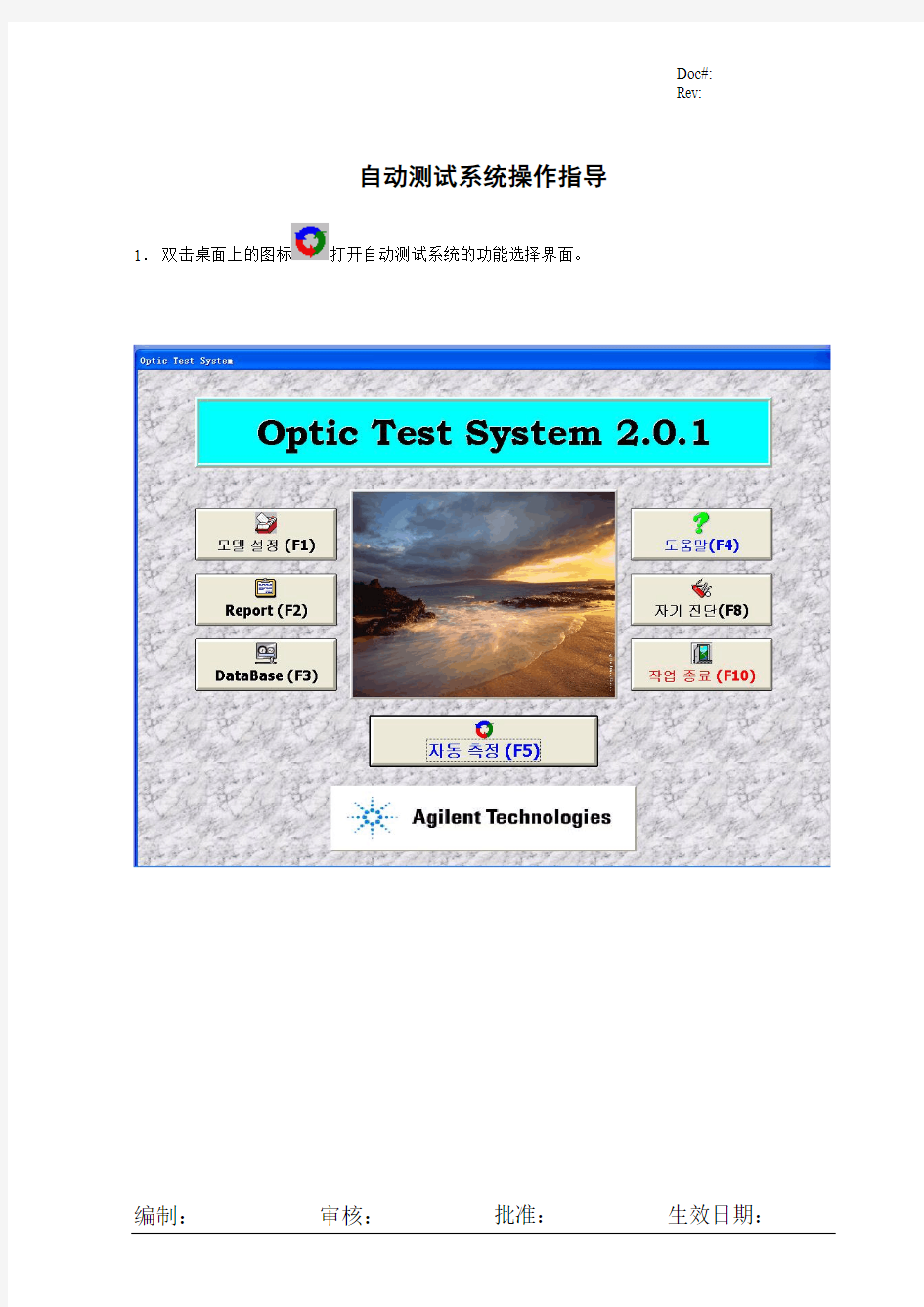

自动测试系统操作指导1.双击桌面上的图标打开自动测试系统的功能选择界面。
2.在功能选择界面单击(自动测试)按钮进入测试系统。
3.点击测试主界面的蓝色字体按钮(模块名),选择所需要的测试程序4.测试界面右面有4个小标签,在第1个小标签
(模块)的栏中将显示出程序中使用的波长参数:
:起始波长
:终止波长
:步长
5.单击主界面右下角的绿色文字按钮进入归零界面。
6.在归零界面右侧的栏中从上到下依次输入以下参数对应的数据:
:起始波长
:终止波长
:步长
归零的起始波长要小于步骤4中显示的起始波长;终止波长要大于步骤4中显示的终止波长;
除了CWDM系列产品的步长可以设定为大于0.01的值以外,其他产品的步长要设定为0.01。7.在归零界面右侧的栏中,从上到下依次选择以下参数对应的数据:
:设备(选择64 Only)
:通道(暂不选,见步骤8)
:选择激光源(选择Low)
:测试次数(如果参数要求在50dB以上应设置为2,否则只要设定为1即可)
8.将可调节激光器的光源与通道1接好,点选第二个下拉列表,选择“1”,单击右侧的深蓝色按钮对通道1进行归零。
9.这时会出现一个红色的提示框:,等待提示框消失即可给下一通道归零。
10.用同样的方法给其他各个通道归零。
11.将所有通道都归零后,单击右侧第一个淡蓝色按钮,在弹出的对话框中输入要保存的文件名来保存归零数据,然后单击右侧淡绿色按钮应用归零结果,返回到测试界面。
12.单击右下角的深蓝色字体按钮准备测试,这时右下角栏位变成深蓝色界面,显示的是一些提示信息,提示该如何接线。
13.把所有连接头都按照正确的接法连接完毕,单击按钮深蓝色界面的按钮,系统开始测试。
14.测试结束后,各个通道扫描得到的曲线显示在主界面下面的图像区,数据显示在主界面的表格中,不合格的参数将显示为红色。
